1. 首先,先下載驅動軟體。載完後,右下角變會跑出小圖示
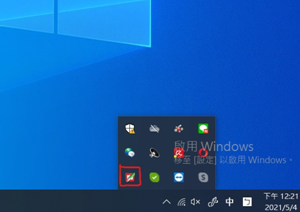
2. 點選小圖示之後,會跳出設定的畫面
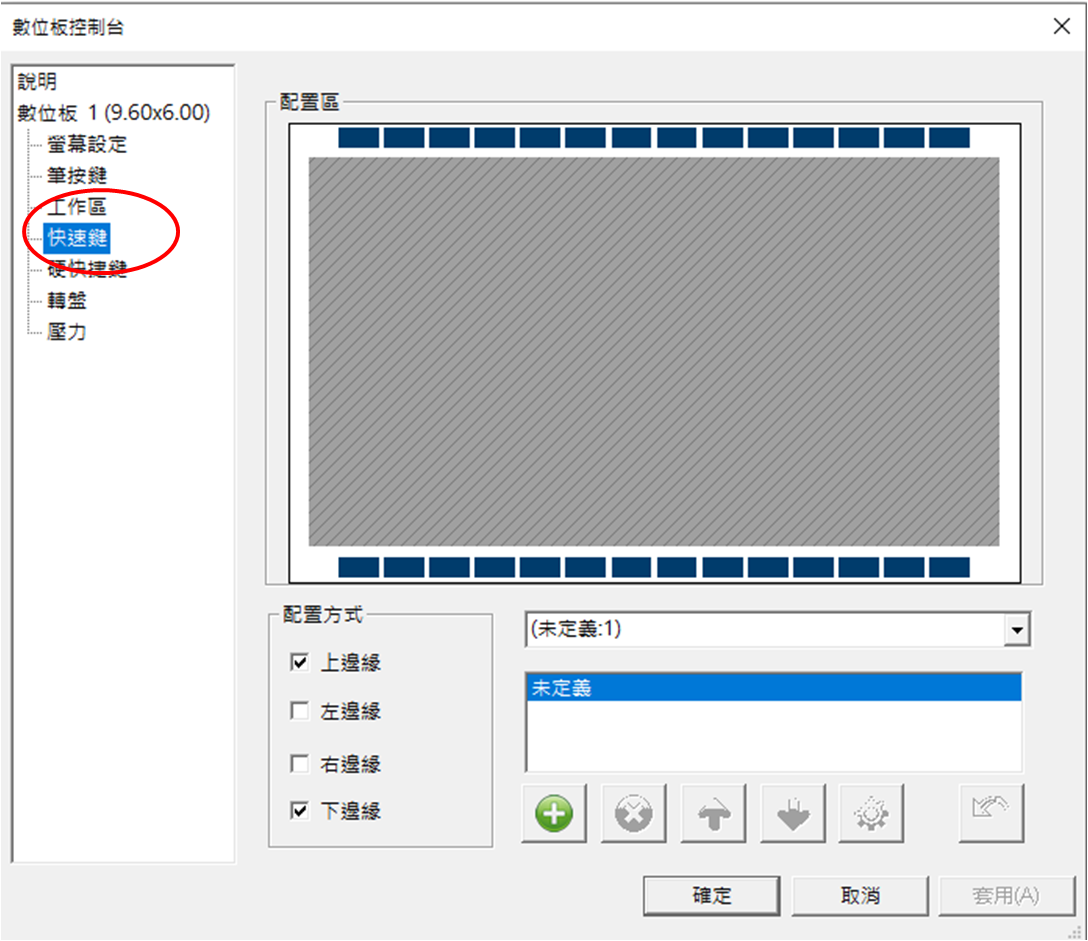
3. 點選快速鍵,即開啟快速鍵設定,如下圖
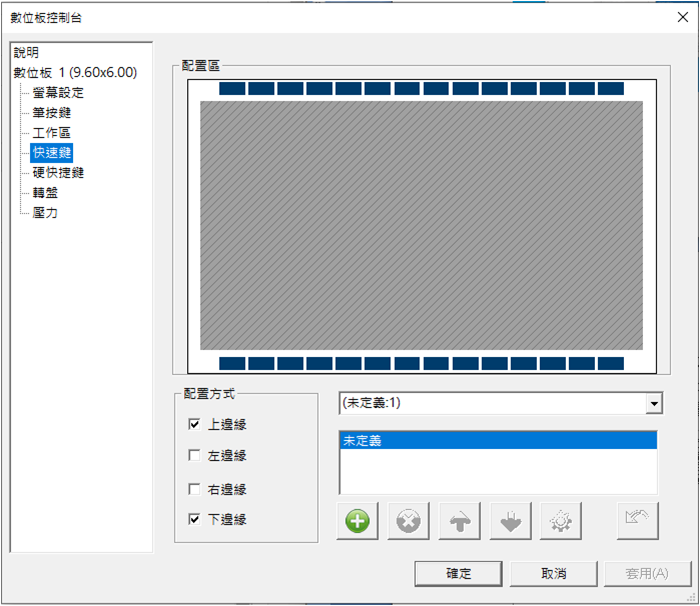
4. 出現此畫面後,我們就可以來設定每一顆按鍵囉
5. 此圖示我們可以看到上下排都各有十二顆長方形按鈕
而這上下排便直接對照至繪圖板上上下排十二顆快捷鍵
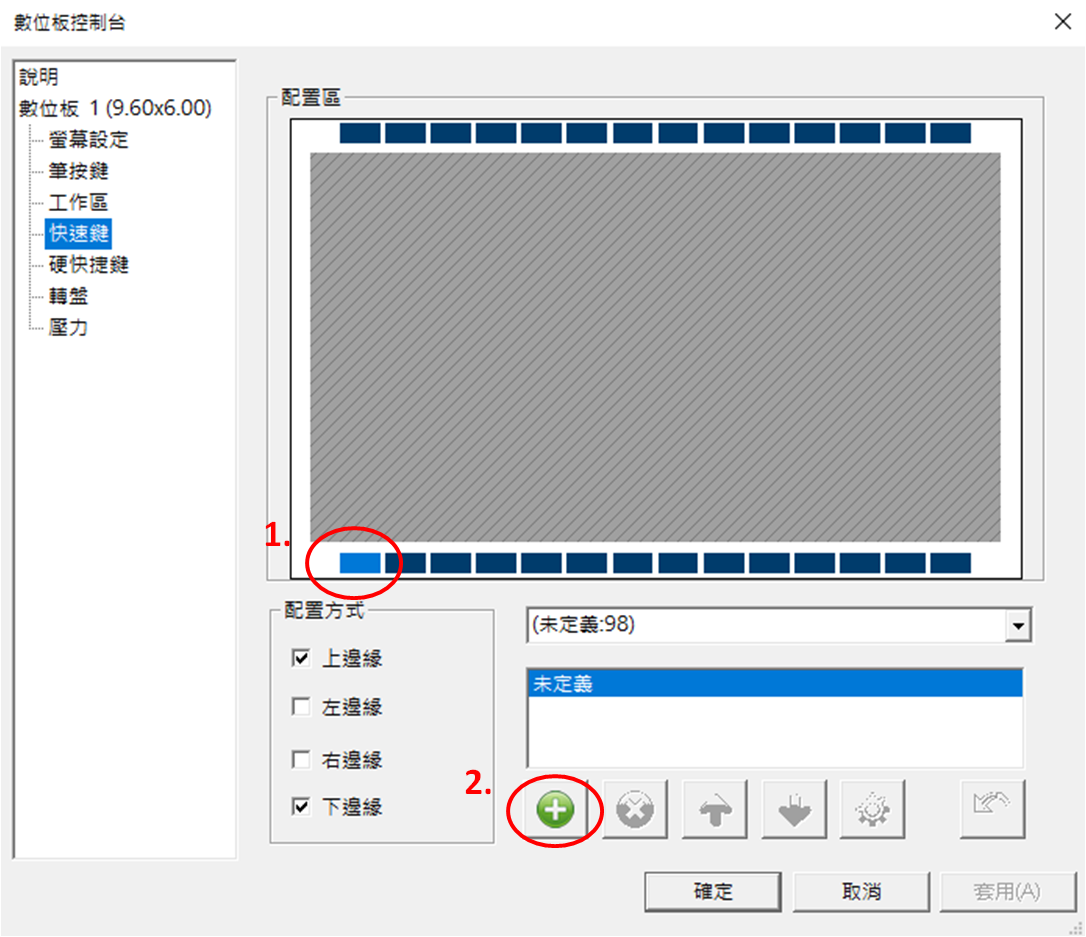
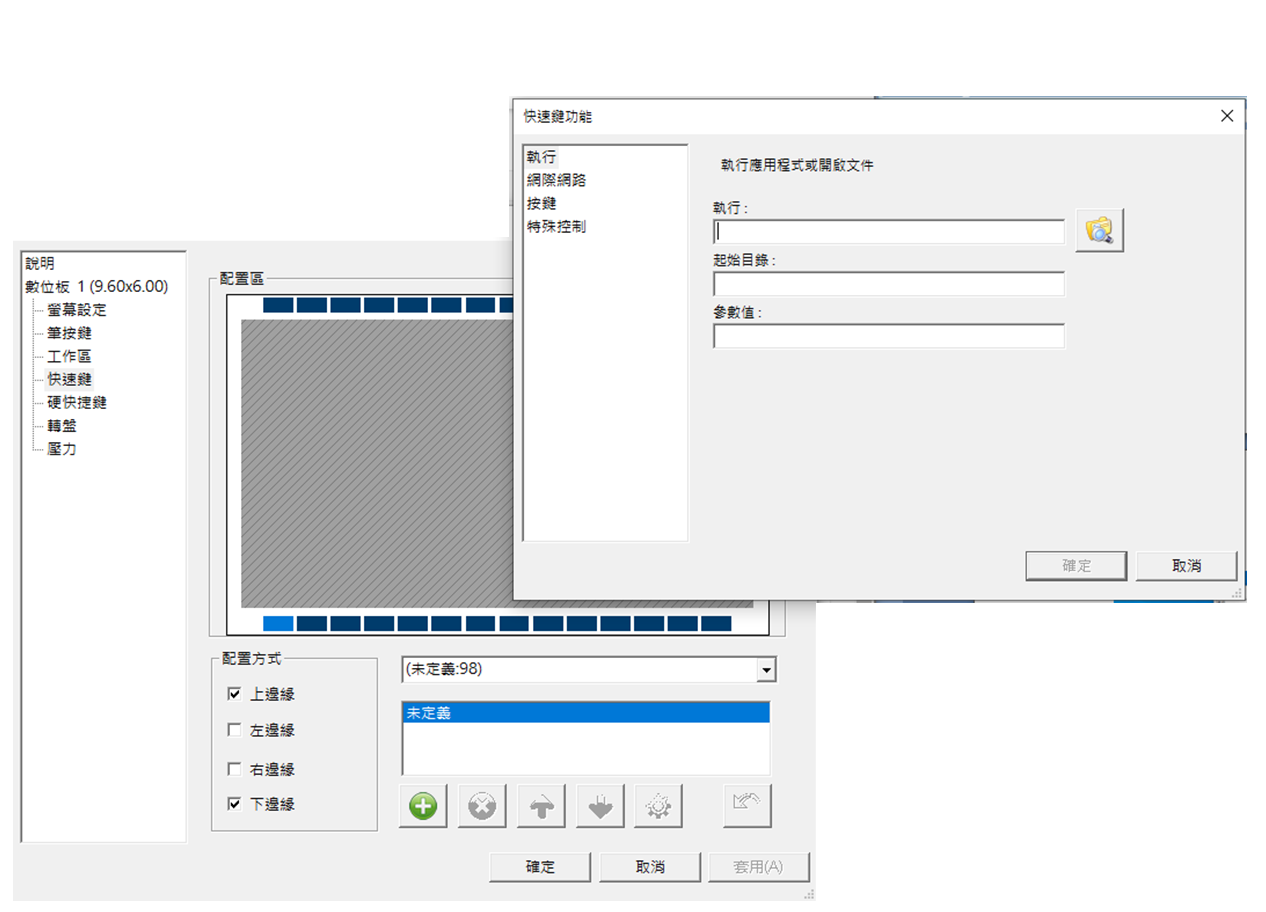
1. 接續上面做法,假如我若想將最左下角那顆設定為開啟電腦版LINE,那我只需要點選右邊那個資料夾,就可以打開

2. 打開後,點選LINE並按完成,即設定好此快捷鍵!
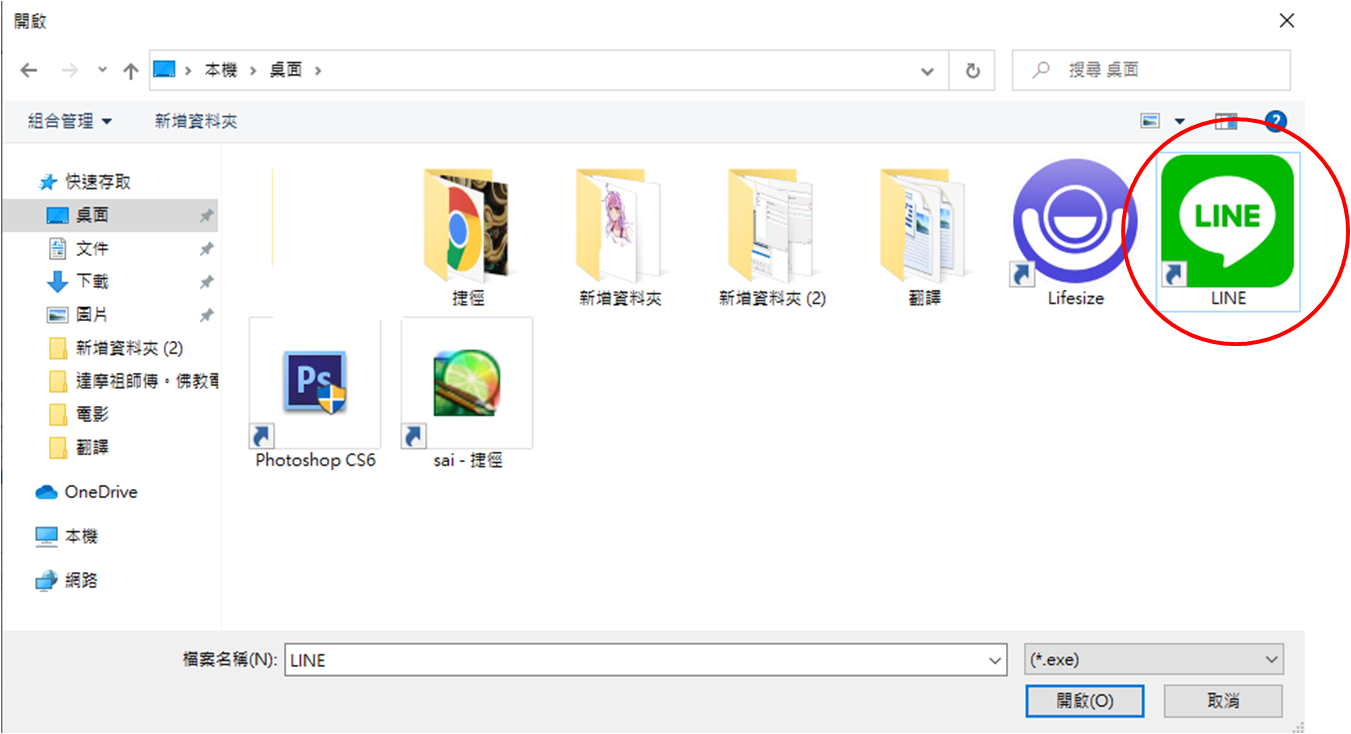
b. 網際網路
延續上述,若想將最左下角那顆設定為某網頁的超連結
那我一樣打開綠色的+號後,這次點選網際網路,即會跳出輸入網址的地方
接著,若我想把將AERY的官網設定為超連結,我只需要將AERY官網的
連結複製貼上進去再點選完成即可
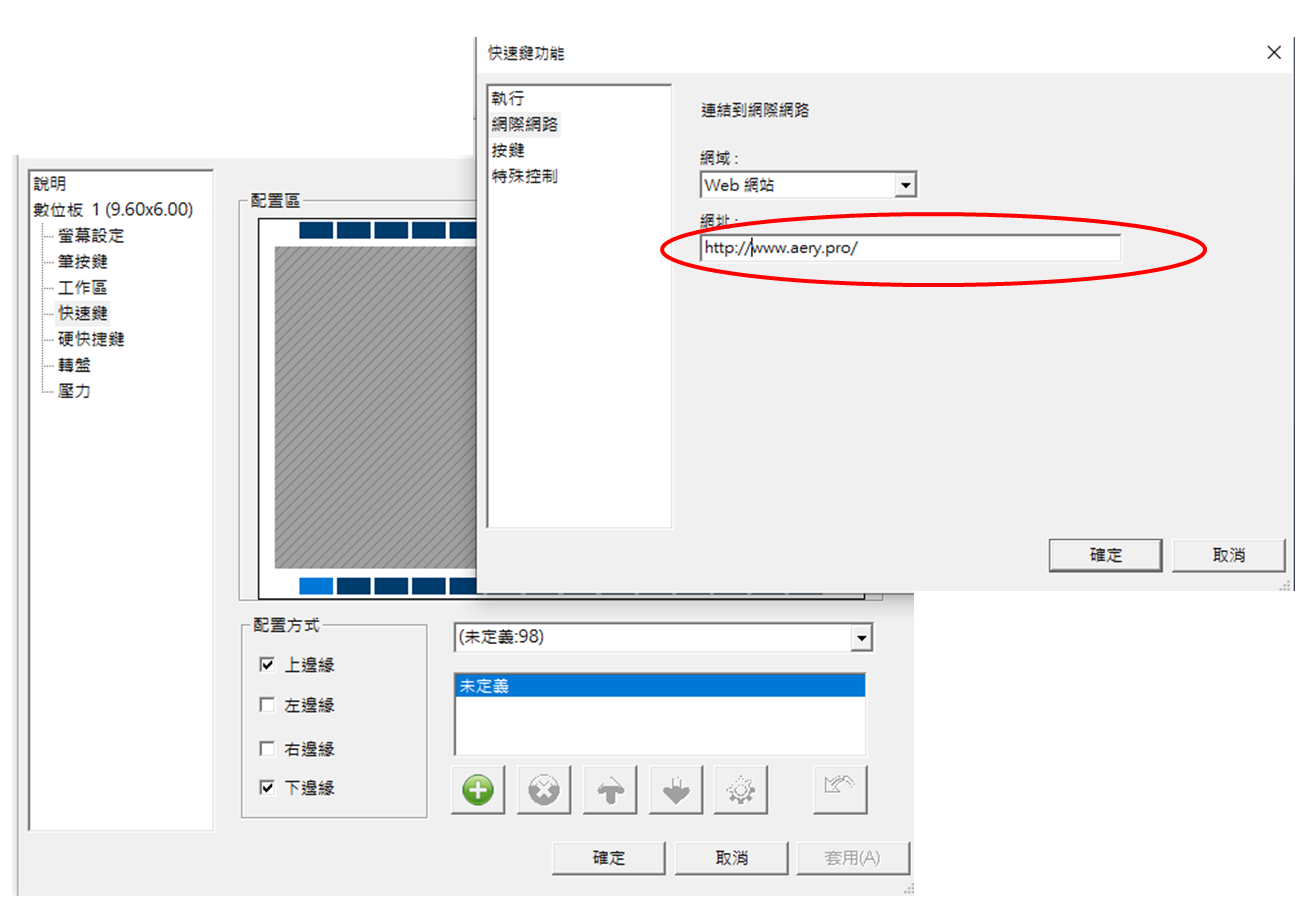
c. 按鍵
一樣延續上述,若想將最左下角那顆設定為Ctrl鍵
打開按鍵後,點選Ctrl鍵就好
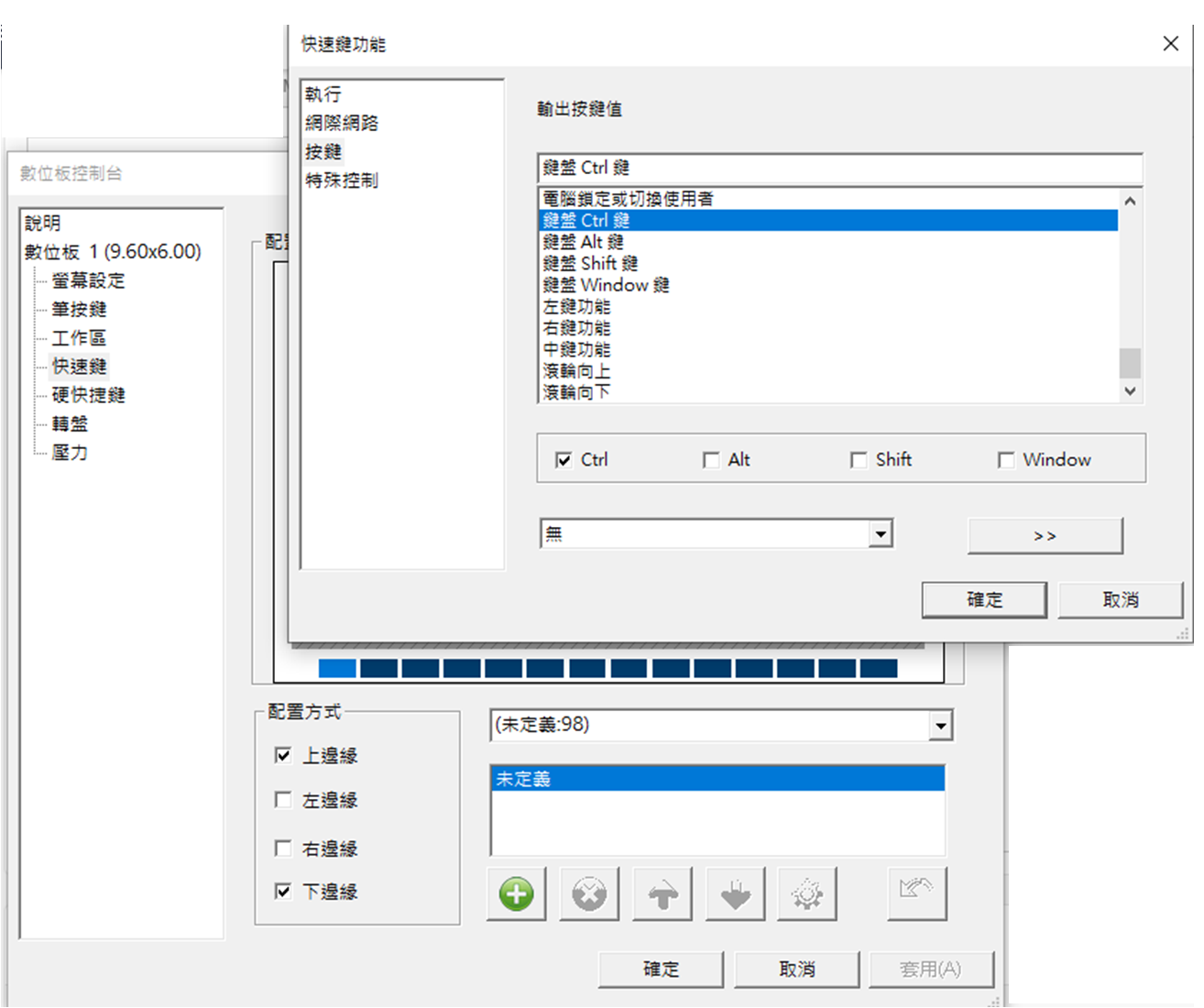
而選單打開又有多種操作功能可供選擇,繪者可自行找尋最適合自己便利的模式!
d. 特殊控制
這個部份則是可以將橡皮擦功能選入快捷鍵裡,如此一來即可更加自如的切換
以上四種快捷鍵設定模式,都是AERY為了打造更高效率、更便利的操作環境而創作出來的功能,只要一塊繪圖板設定的好,便可簡易地取代鍵盤的功能,就不用一下操作滑鼠、一下又操作鍵盤、一下又要再回來操作繪圖板,堪稱是專職繪者一大福音.



